Mar 28, 2024 • Via : Solutions de Disque Dur • Solutions éprouvées
- Comment réparer le crash du disque dur dans Windows 10
- Comment récupérer un fichier à partir du disque dur crashé
- Tutoriel vidéo de récupération de données si le disque dur crashe
La mise à jour de Windows 10 n'a pas été une bonne affaire avec la plupart des utilisateurs. Alors que les problèmes liés à la mise à niveau de Windows 10 vont de l'absence de son de l'ordinateur à la disparition de la barre des tâches et du bureau, il existe également des rapports de crashes du disque dur après l'installation de Windows 10. Bien que la question ait été visible sur de nombreux forums, on se demande quelle pourrait être la raison derrière le crash du disque dur suite à l'installation de Windows 10. De nombreux utilisateurs doivent se dégrader vers les variantes précédentes de Windows afin de se sauver la peine d'utiliser Windows 10 avec une panne persistante du disque dur.
Windows 10 et le crash du disque dur :
La principale chose qu'il faut prendre en compte est que la mise à niveau de Windows 10 est pour le matériel spécifique. Par conséquent, si vous prévoyez un changement de matériel après avoir installé votre mise à niveau Windows 10, vous devriez être préparé pour un crash du disque dur. Toutefois, si vous changez vers un autre composant matériel, vous devriez avoir la clé d'activation et répéter le processus de mise à niveau. Le problème persistant consistent de crash du disque dur a donné aux utilisateurs des nuits sans sommeil. Cependant, ce n'est pas seulement Windows 10 qui cause un crash du disque dur. Dans l'article suivant, nous discutons d'autres facteurs qui peuvent provoquer un crash du disque dur dans le système.
Quelles sont les raisons de mon crash de disque dur ?
Eh bien, pour commencer, votre crash de disque dur pourrait être dû à plusieurs raisons. Cela pourrait être dû au fait qu'après la mise à niveau, votre RAM n'a pas assez d'espace pour que les processus s'exécutent simultanément. Les fichiers et les programmes corrompus contribuent également au crash du disque dur. La présence d'un virus ou d'autres logiciels malveillants, ainsi que l'erreur de l'écran bleu peuvent être le motif du crash.
Cependant, il y a une raison d'être optimiste, et la plupart de ces erreurs peuvent être résolues. Si l'on ne parvient pas à résoudre l'erreur qui a provoqué la panne du disque dur, on pourrait simplement demander une aide professionnelle du fabricant après avoir récupéré les données à l'aide du logiciel Récupération de données Wondershare.
Comment réparer le crash du disque dur dans Windows 10
Dans les sections suivantes, nous allons examiner les méthodes qui peuvent aider à prévenir une panne de disque dur, ou peuvent être utilisées si votre système souffre de pannes de disque dur régulières.
1. Exécution de la commande SFC pour traiter les fichiers corrompus :
Le processus doit être effectué à partir de la fenêtre Invite de commandes de l'administrateur. Si vous utilisez Windows 10, vous pouvez simplement cliquer avec le bouton droit sur le bouton Démarrer, sélectionner "Invite de commande (Admin)", et si vous utilisez une version différente de Windows, vous pouvez y accéder en recherchant le menu Démarrer pour l'invite de commande, Cliquez avec le bouton droit dessus et sélectionnez l'option "Exécuter en tant qu'administrateur".
Vous devez ensuite taper la commande suivante dans la fenêtre de l'invite de commande, puis appuyer sur Entrée. Cela vous aiderait à exécuter une analyse système complète : sfc/scannow
Vous pouvez ensuite laisser la fenêtre d'invite de commande ouverte jusqu'à ce que la commande termine son exécution. Cela peut prendre un certain temps en fonction de l'état du système. Si aucune erreur n'est détectée par la commande, vous verrez un message qui dirait : "Windows Resource Protection n'a pas trouvé de violation d'intégrité".
Cependant, si vous voyez un autre message qui pourrait lire, "Windows Resource Protection a trouvé des fichiers corrompus mais n'a pas pu réparer certains d'entre eux", vous devez effectuer le redémarrage en mode sans échec avant de faire autre chose. Pour ceux qui utilisent Windows 10, l'accès au mode sans échec peut être délicat car le démarrage se fait dans un très court laps de temps, mais cela peut se faire en maintenant la touche Maj enfoncée tout en cliquant sur l'option de redémarrage qui vous permettra d'accéder au menu d'options de démarrage avancé. Pour les variantes antérieures de Windows, il faut maintenir la touche F8 pendant le démarrage. Vous devez ensuite exécuter la commande ci-dessus en mode sans échec.
2. Vérifiez la fuite de la mémoire pour faciliter le crash du disque dur :
Il est possible que l'un de vos programmes ne libère pas la mémoire qu'il a utilisée après son achèvement. Cela peut provoquer l'exécution lente de l'appareil. Vous pouvez vérifier le programme qui utilise le plus de mémoire en effectuant les étapes suivantes :
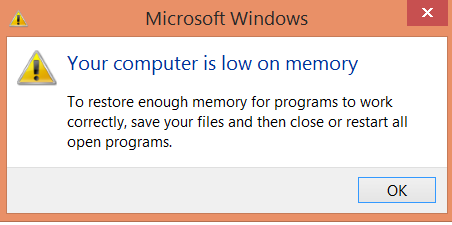
- Ouvrez le Gestionnaire des tâches avec un clic droit sur la barre des tâches et cliquez sur "Démarrer le Gestionnaire des tâches".
- Choisissez l'onglet "Processus".
- Si vous cherchez à trier les programmes par leur utilisation de la mémoire, choisissez "Mémoire (Ensemble de travail privé)".
L'Observateur d'événements peut être utile si l'on cherche à vérifier les erreurs du programme et d'autres informations pertinentes sur le dépannage.
- Ouvrez l'Observateur d'événements en cliquant sur le bouton "Démarrer", puis cliquez sur "Panneau de configuration", "Système et sécurité", puis "Outils d'administration", puis double-cliquez sur "Afficheur d'événements". Vous pourriez être invité à entrer un mot de passe ou une confirmation d'administrateur, et vous pouvez le taper ici.
- "Applications et registres de service" se trouvent dans le volet gauche et peuvent être utilisés pour vérifier les événements d'erreur. Un double-clic sur l'un d'entre eux révélerait la description. Vous pouvez aller en ligne pour rechercher un lien.
Comment récupérer un fichier à partir du disque dur crashé
Comme indiqué précédemment, si vous ne parvenez pas à trouver une méthode pour arrêter le crash du disque dur et que vous avez perdu des données, vous pouvez le récupérer en utilisant le logiciel Récupération de données Wondershare :

- Récupérez les fichiers en plus de 550 formats à partir de n'importe quel périphérique de stockage rapidement, en toute sécurité et complètement.
- 3 modes de récupération pour vous aider à récupérer des fichiers perdus dans différentes situations.
- Il prend en charge la récupération de données à partir de la poubelle, d'un disque dur, d'une carte mémoire, d'un lecteur flash, d'un appareil photo et de caméscopes.
- L’aperçu avant la récupération vous permet de faire une récupération sélective.
- OS pris en charge : Windows 10/8/7/XP/Vista, macOS 10.10 ~ macOS 11 (Big Sur) sur iMac, MacBook, Mac Pro, etc.
Les étapes simples suivantes de la récupération de données du disque dur
Vous pouvez restaurer les données en effectuant le processus de réparation. Cela implique l'installation d'un logiciel de récupération de données de disque dur. Le logiciel de récupération de données Wondershare a été utilisé pendant un bon moment et offre aux utilisateurs la possibilité de restaurer leurs données cruciales. Ici, nous examinons comment cela se fait.
Étape 1 Téléchargez Récupération de données de disque dur Wondershare et lancez-le. Sélectionnez le mode standard.
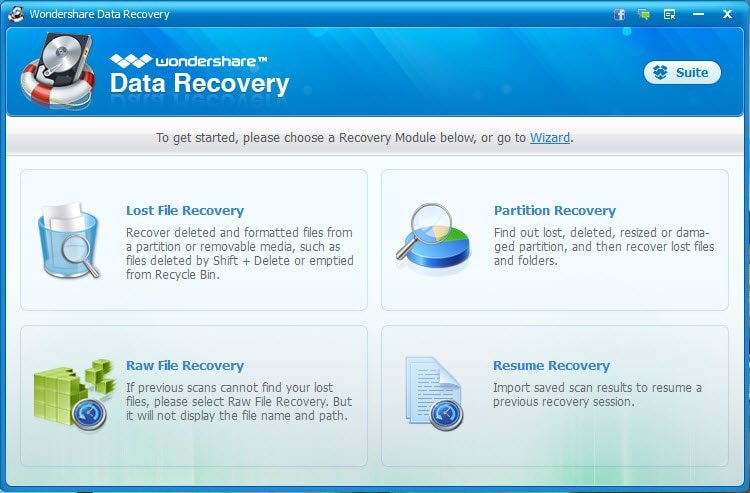
Étape 2 Choisissez l'option de récupération de fichier perdu, elle prend en charge la récupération d'un fichier supprimé ou formaté à partir de n'importe quel périphérique de stockage. Ou vous pouvez sélectionner l'option Activer l'analyse approfondie.
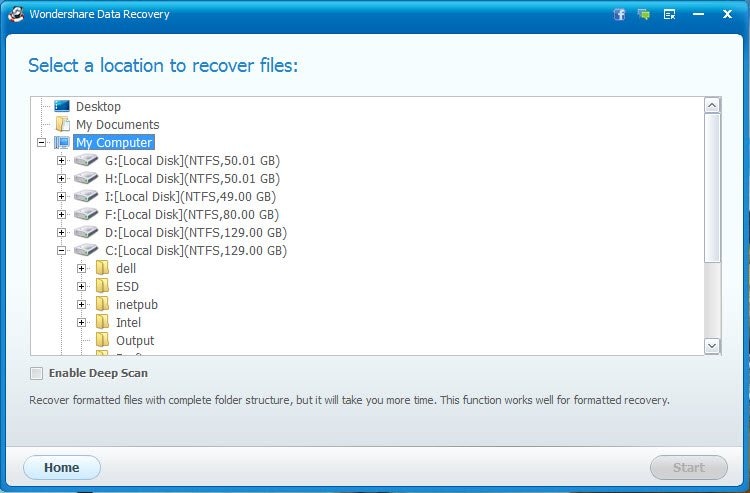
Étape 3 Après l’analyse, vous pouvez prévisualiser et récupérer les fichiers perdus du disque dur,vérifier les fichiers souhaités et cliquer pour récupérer vos données.
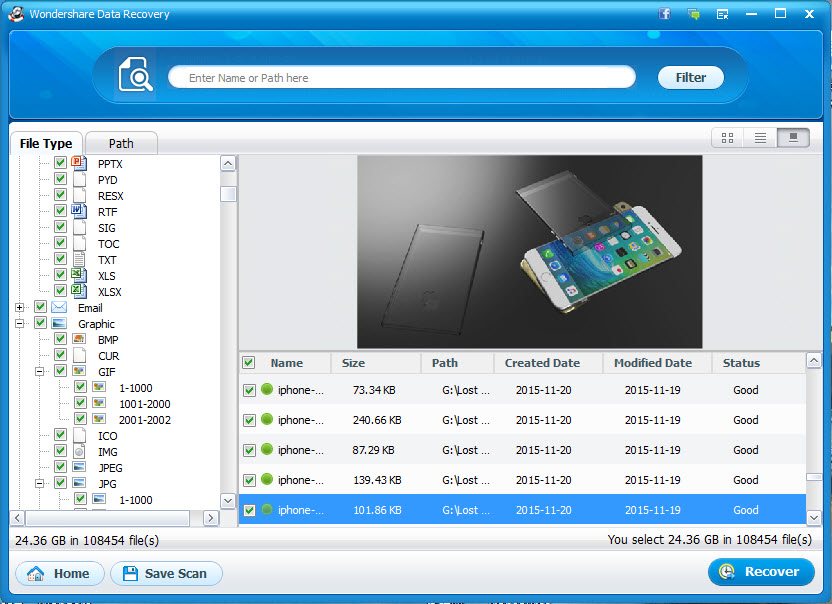
Tutoriel vidéo de récupération de données de disque dur
Solutions de Disque Dur
- Récupérer Disque Dur
- Récupérer Fichiers de Disque Dur Formaté
- Récupérer Données de Disque Dur Endommagé
- Restaurer Dossiers Supprimés
- Récupérer Fichiers de Disque Dur Externe
- Réparer Disque Dur
- Formater Disque Dur
- Astuces de Disque Dur
Recoverit





Yvette Bonnet
chief Editor